Eines der beliebtesten Themen bei unseren Lesern ist Installieren von Windows XP auf Ihrem neuen Windows Vista-Computer - manchmal aus Kompatibilitätsgründen, aber auch, weil viele Leute Vista einfach nicht sehr mögen.
Das Problem, auf das die Benutzer immer wieder stoßen, besteht darin, dass XP mit der Installation beginnt und die Meldung "Setup hat keine auf Ihrem Computer installierten Festplatten gefunden" angezeigt wird. Dieser Fehler tritt auf, weil Ihr neuer Computer über einen Speichercontroller verfügt, der in XP nicht nativ unterstützt wird, normalerweise einen SATA-Controller (Serial ATA).
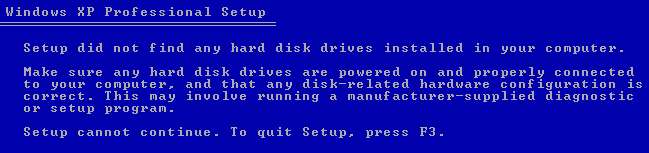
Wenn Sie kein Diskettenlaufwerk in Ihrem Computer haben (wer tut das nicht mehr), müssen Sie einen Prozess namens Slip-Streaming verwenden, um die Speichertreiber in Ihre XP-Installations-CD zu integrieren.
Es sollte selbstverständlich sein, dass dies ein fortgeschrittenes Thema ist. Gehen Sie daher vorsichtig vor.
Erstellen einer benutzerdefinierten XP-Installation
Wir verwenden eine Software namens nLite Um eine neue XP-Installations-CD zu erstellen, müssen Sie diese zuerst herunterladen und installieren. Nach dem Start werden Sie zur Eingabe Ihrer Windows-Installation aufgefordert. Klicken Sie daher auf die Schaltfläche "Durchsuchen".

Zuerst werden Sie zur Eingabe der Windows-Installation aufgefordert, was wirklich bedeutet, dass Ihre XP-Installations-CD vorhanden ist. Suchen Sie es und wählen Sie das Stammverzeichnis der Installation aus. Klicken Sie dann auf OK, um zum nächsten Dialogfeld zu gelangen.

Als Nächstes werden Sie gefragt, wo Sie die temporären Dateien speichern möchten, die während des Slip-Streaming-Vorgangs verwendet werden. Ich habe ein neues Verzeichnis erstellt und es XPISO genannt, aber Sie können es beliebig ablegen. Ich empfehle nur, ein neues Verzeichnis zu verwenden.
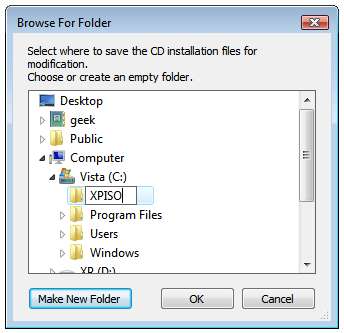
nLite kopiert alle erforderlichen Dateien von der XP-Installation in den temporären Ordner. Wenn dies erledigt ist, werden alle Informationen zu der Version angezeigt.
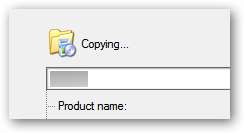
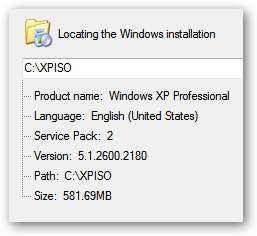
Klicken Sie auf die Schaltfläche Weiter, bis Sie zu diesem Bildschirm gelangen, in dem Sie die gewünschten Optionen auswählen können. Wählen Sie "Treiber" und dann "Bootfähige ISO".
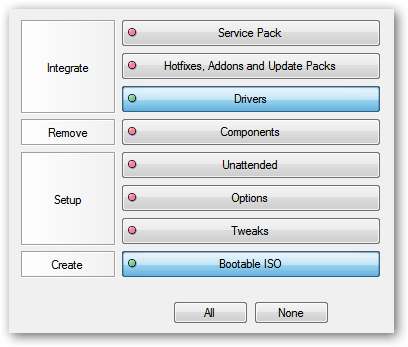
Randnotiz: Sie können eine der anderen Optionen auswählen, wenn Sie möchten. Mit nLite können Sie Updates bündeln, Optimierungen vornehmen oder Komponenten automatisch aus der Installation entfernen. Dies alles geht jedoch über den Rahmen dieses Artikels hinaus.
Klicken Sie auf die Schaltfläche Weiter, bis Sie zum Bildschirm für die Auswahl der Treiber gelangen. Wenn Sie auf die Schaltfläche Einfügen klicken, können Sie zwischen dem Hinzufügen eines einzelnen Treibers oder dem Hinzufügen eines Treiberordners wählen. Da wir nur einen einzelnen Treiber laden, können Sie diese Option auswählen. Lesen Sie jedoch zunächst den folgenden Abschnitt über die Suche nach Treibern für XP.
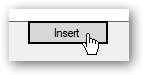
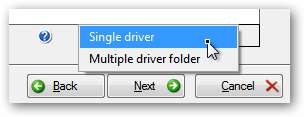
Navigieren Sie zu dem Verzeichnis, in das Sie die Treiberdateien extrahiert haben, und wählen Sie dann Öffnen aus. Beachten Sie, dass es nicht wirklich wichtig ist, welche der * .inf-Dateien Sie auswählen, da ohnehin alle Dateien im Ordner ausgewählt werden.
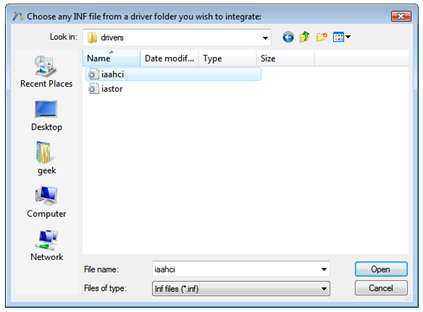
nLite fordert Sie auf, Ihren Treiber auszuwählen. Wenn Sie nicht genau wissen, um welches Modell es sich handelt, können Sie entweder den Geräte-Manager in Vista verwenden, um das genaue Modell zu finden, oder Sie können einfach alle auswählen. Achten Sie nur darauf, keinen 64-Bit-Treiber auszuwählen, wenn Sie 32-Bit oder die falsche Betriebssystemversion verwenden.
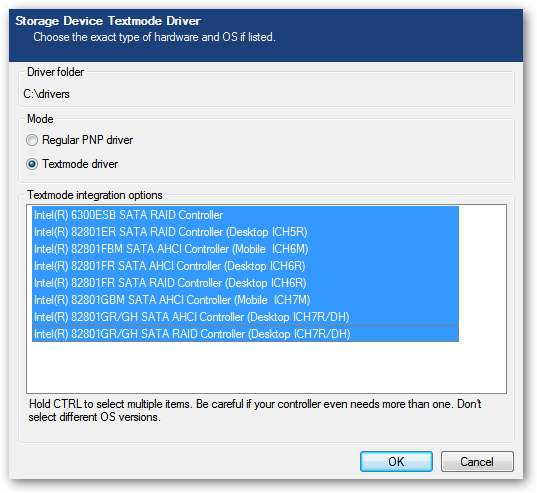
Ich würde empfehlen, sowohl Speicher- als auch Netzwerktreiber einzuschließen, da dies die häufigsten Treiber sind, die in XP fehlen.
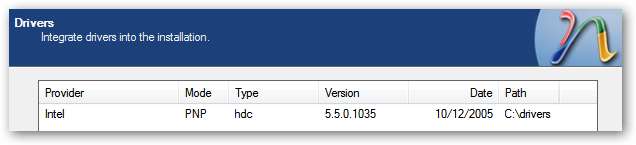
Sobald Sie mit dem nächsten Bildschirm fortfahren, können wir den Vorgang endlich abschließen. Sie können die CD hier direkt brennen oder Image erstellen auswählen, um eine ISO-Datei zu erstellen, die Sie mit einem beliebigen Brennwerkzeug auf eine CD brennen können.
Hinweis: Wenn Sie eine ISO erstellen möchten, stellen Sie sicher, dass Sie die Schaltfläche „ISO erstellen“ verwenden, bevor Sie auf Weiter klicken.

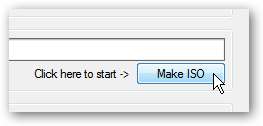
Zu diesem Zeitpunkt können Sie das ISO-Image auf eine CD brennen und dann den XP-Installationsprozess starten.
Treiber für XP finden
Der beste Ort, um nach Treibern für Ihre Hardware zu suchen, ist die Support-Website des Herstellers. Das einzige Problem ist, dass fast jeder Hersteller seine Treiber in Diskettenform zu verteilen scheint, obwohl der Computer, für den sie bestimmt sind, kein Diskettenlaufwerk hat. Vermutlich hat niemand sie alarmiert, mit dem Programm zu beginnen.
Wir können die Treiber weiterhin mit einer Anwendung namens extrahieren WinImage . Lassen Sie uns ein kurzes Beispiel durchgehen ... Hier sehen Sie den Intel SATA-Controller-Treiber für meinen HP Computer.
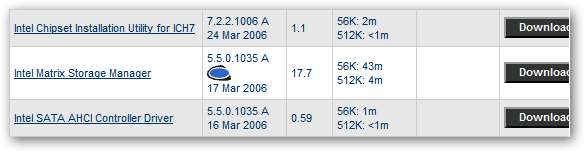
Ich habe die ausführbare Datei heruntergeladen und ausgeführt, die eine Datei namens f6flpy32.exe in ein temporäres Verzeichnis extrahiert hat. Versuchen Sie nicht, dieses Laufwerk auszuführen, da Sie lediglich nach einem Diskettenlaufwerk gefragt werden.

Wie kann man die Treiber aus dieser Datei herausholen? Es gibt einige Optionen, die Sie ausprobieren können, je nachdem, wie der Hersteller die Dateien gepackt hat.
- Sie können Winimage verwenden, um sie zu extrahieren. Hierbei handelt es sich um eine Shareware-Software. Sie können sie jedoch während des Testzeitraums kostenlos verwenden.
- Sie können versuchen, die Datei mit WinRar zu extrahieren. In vielen Fällen wird dadurch eine * .flp-Datei extrahiert, die Sie in einer virtuellen VMware-Maschine oder möglicherweise mit einer ISO-Bereitstellungssoftware bereitstellen können.
- Bei einigen Treibern können Sie automatisch in ein Verzeichnis extrahieren. Sie müssen es versuchen und sehen, was passiert.
- Andere Methoden? Wenn Sie andere Ideen haben, lassen Sie sie in den Kommentaren und ich werde sie dieser Liste hinzufügen.
Hier ist die Liste der Dateien, die Winimage verarbeiten kann.
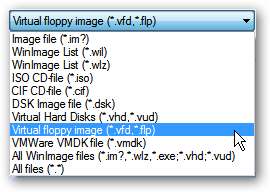
Starten Sie WinImage und öffnen Sie die Datei. Der Inhalt sollte angezeigt werden. Extrahieren Sie sie einfach in einen Ordner, vorzugsweise mit einem nützlichen Namen, damit Sie sich später daran erinnern können.
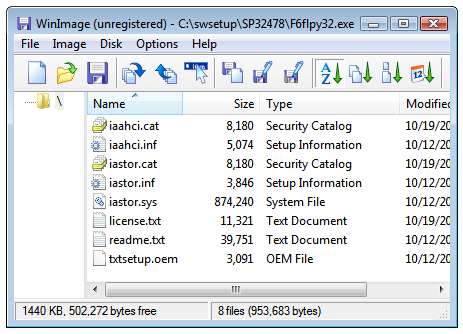
Viel Glück bei Ihrer Installation und lassen Sie keine Support-Fragen im Forum .







